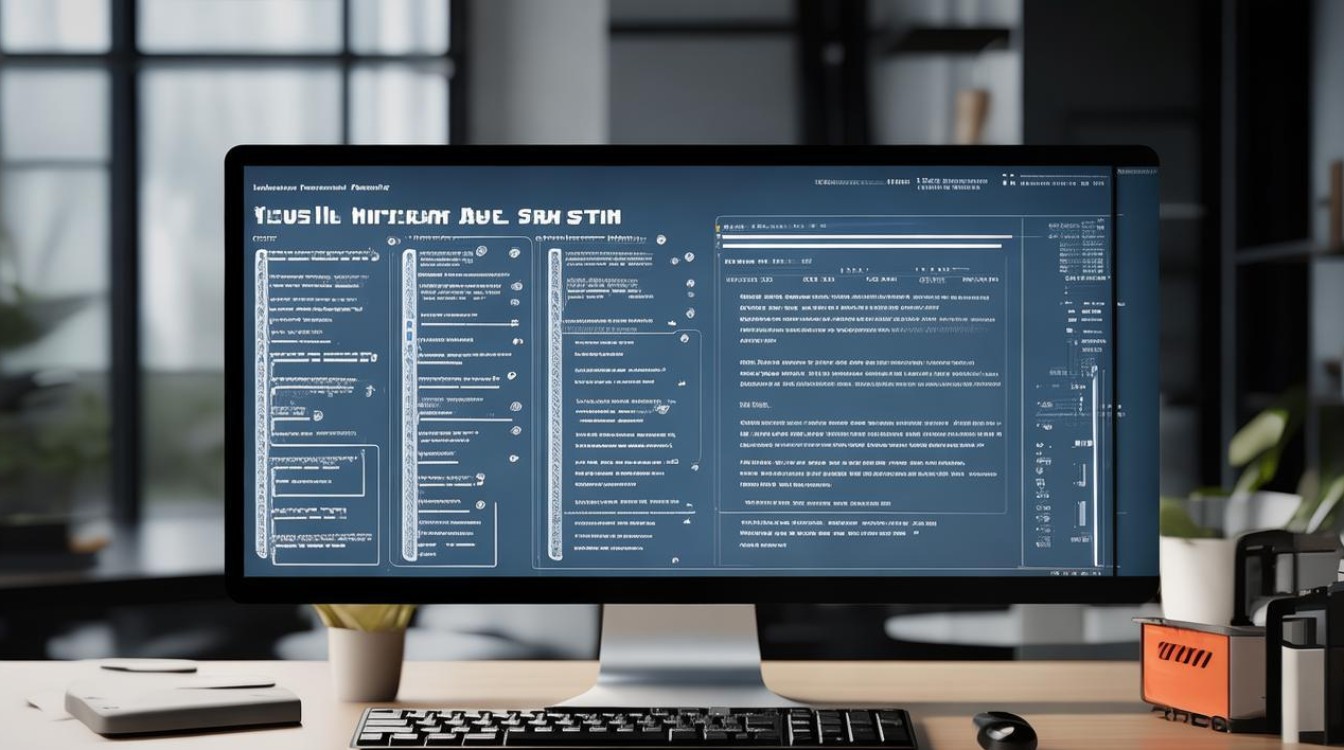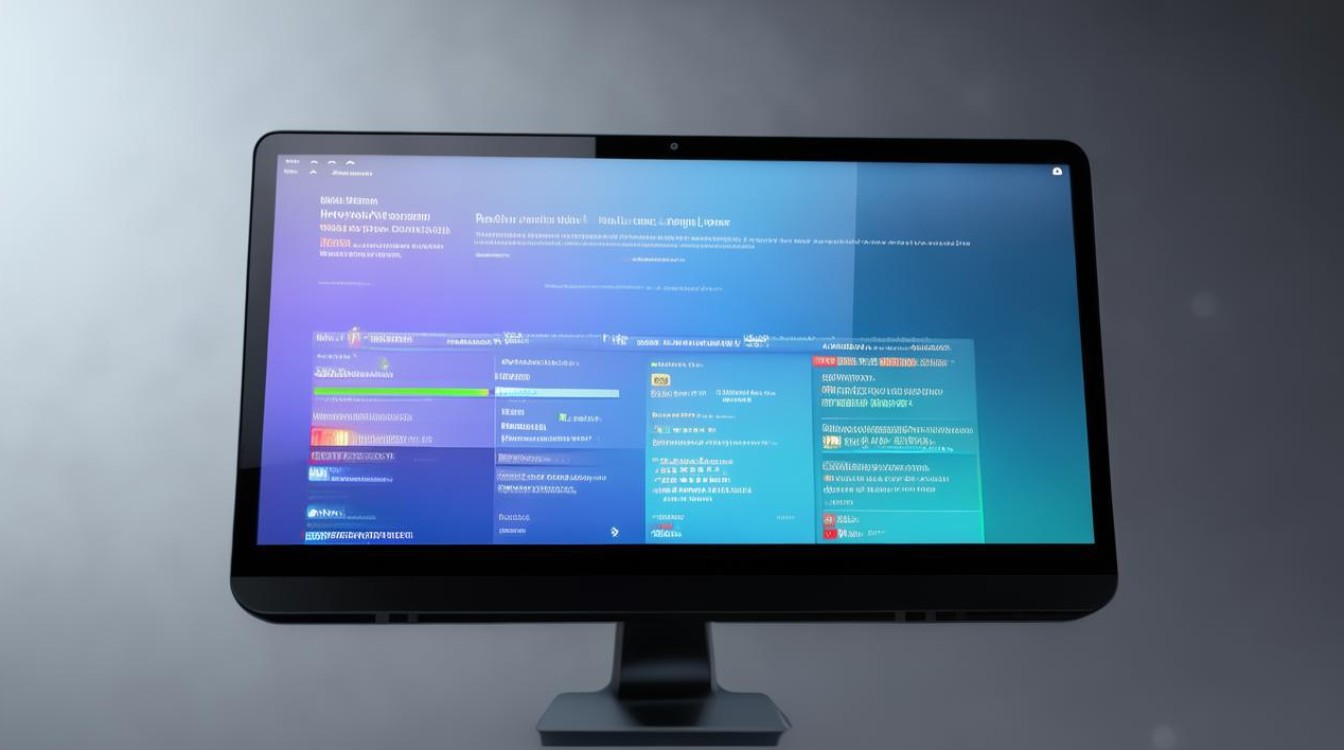固态硬盘检测不出来
shiwaishuzidu 2025年4月12日 04:39:06 固态 19
固态硬盘检测不出来可能由多种原因导致,如接口接触不良、硬盘损坏、数据线或电源线故障、主板问题等,需逐一排查。
固态硬盘检测不出来可能由多种原因导致,以下是一些常见的原因分析及相应的解决方法:

-
连接问题
- 数据线或电源线松动或损坏:
- 原因:这是比较常见的原因之一,如果SATA数据线或者电源线没有插紧,或者线本身有损坏,电脑就无法与固态硬盘建立正常的连接,从而检测不到硬盘,在搬运电脑过程中,可能会不小心碰到数据线,使其松动。
- 解决方法:首先关闭电脑电源,然后打开机箱(如果是台式机),检查固态硬盘的SATA数据线和电源线是否连接牢固,可以尝试重新插拔这些线,确保它们紧密连接,如果怀疑线有损坏,可以更换一根新的数据线或电源线,再次尝试连接并开机检查。
- 接口故障:
- 原因:电脑主板上的SATA接口或者固态硬盘的接口可能出现故障,主板的SATA接口由于长时间使用或者其他硬件故障,导致接口电路损坏,无法正常传输数据;或者固态硬盘的接口因为插拔次数过多等原因,出现接触不良的情况。
- 解决方法:对于主板接口故障,可以尝试更换主板上的另一个SATA接口来连接固态硬盘,如果是固态硬盘接口的问题,可能需要联系硬盘制造商进行维修或更换硬盘。
- 数据线或电源线松动或损坏:
-
BIOS设置问题
- 未开启硬盘检测功能:
- 原因:在某些情况下,BIOS中的设置可能会导致硬盘检测功能未开启,新组装的电脑可能在BIOS中没有正确设置硬盘相关的选项。
- 解决方法:进入BIOS设置界面(通常在开机时按下Del、F2等键,具体按键根据主板型号而定),在BIOS中找到“Storage”或“Advanced”选项,然后查看是否有关于硬盘检测的选项,如“Onboard SATA”或“SATA Controller”等,将其设置为“Enabled”或“Auto”,然后保存设置并重启电脑。
- 硬盘模式设置错误:
- 原因:BIOS中的硬盘模式设置不正确也会导致固态硬盘检测不出来,将硬盘模式设置为IDE模式,而固态硬盘需要AHCI模式才能正常工作。
- 解决方法:进入BIOS设置,找到“SATA Configuration”或“Storage Configuration”选项,将硬盘模式从IDE更改为AHCI模式,保存设置后重启电脑,看看固态硬盘是否能够被检测到。
- 未开启硬盘检测功能:
-
驱动程序问题

- 驱动未安装或损坏:
- 原因:如果电脑上没有安装固态硬盘的驱动程序,或者驱动程序损坏、不兼容,操作系统就无法正确地识别和管理固态硬盘,这种情况通常发生在更换了新的固态硬盘或者重新安装操作系统后。
- 解决方法:可以通过设备管理器来检查驱动程序情况,在Windows系统中,右键点击“此电脑”,选择“管理”,然后在计算机管理窗口中找到“设备管理器”,展开“磁盘驱动器”选项,看看固态硬盘是否显示为带有黄色感叹号的设备,这表示驱动程序有问题,如果有问题,可以访问固态硬盘制造商的官方网站,下载对应型号的最新驱动程序,然后安装到电脑上。
- 系统更新导致的驱动问题:
- 原因:有时候操作系统的更新可能会导致原有的硬盘驱动程序不兼容,Windows系统更新后,可能会出现与固态硬盘驱动不匹配的情况。
- 解决方法:可以尝试在设备管理器中右键点击固态硬盘设备,选择“属性”,然后在“驱动程序”选项卡中点击“回滚驱动程序”,将驱动回滚到之前的版本,如果不行,还是建议从硬盘制造商网站下载最新的兼容驱动程序进行安装。
- 驱动未安装或损坏:
-
硬盘本身故障
- 物理损坏:
- 原因:固态硬盘受到碰撞、震动或者长时间使用后出现物理故障,如芯片损坏、闪存芯片故障等,都会导致电脑无法检测到硬盘。
- 解决方法:如果怀疑是物理损坏,可以尝试将固态硬盘连接到其他电脑上,看看是否能够被检测到,如果不能,可能需要联系专业的数据恢复公司来尝试恢复数据,并且考虑更换新的固态硬盘。
- 固件问题:
- 原因:固态硬盘的固件是控制硬盘工作的重要程序,如果固件出现错误或者损坏,也会影响硬盘的正常识别,固件版本过低可能存在兼容性问题,或者固件在更新过程中出现错误。
- 解决方法:可以访问固态硬盘制造商的官方网站,查找是否有针对该型号硬盘的固件更新程序,如果有,按照官方提供的说明进行固件升级操作,但需要注意的是,固件升级有一定的风险,操作不当可能会导致硬盘数据丢失,所以在升级之前一定要备份好重要数据。
- 物理损坏:
-
其他因素
- 主板故障:
- 原因:主板上的其他硬件故障也可能间接导致固态硬盘检测不出来,主板的芯片组故障、供电模块故障等,可能会影响对硬盘的供电或者数据传输。
- 解决方法:这种情况下,需要对主板进行详细的检查和维修,可以使用专业的硬件检测工具来检查主板的各个部件是否正常工作,如果是简单的故障,如电容损坏等,可以更换相应的元件;如果是复杂的故障,如芯片组损坏,可能需要将主板送到专业的维修中心进行维修。
- 系统故障:
- 原因:操作系统本身存在问题,如系统文件损坏、注册表错误等,也可能导致无法正确识别硬件设备,病毒或恶意软件感染可能会破坏系统文件,从而影响硬盘的检测。
- 解决方法:可以使用系统自带的修复工具,如Windows系统的SFC(系统文件检查器)命令来扫描和修复系统文件,在命令提示符中输入“sfc /scannow”并回车,系统会检查并修复损坏的文件,如果怀疑是病毒或恶意软件的问题,可以使用杀毒软件进行全面扫描和清除。
- 主板故障:
当遇到固态硬盘检测不出来的情况时,不要惊慌,可以按照上述步骤逐一排查和解决,定期备份重要数据也是预防数据丢失的重要措施,如果以上方法都无法解决问题,建议寻求专业人士的帮助。